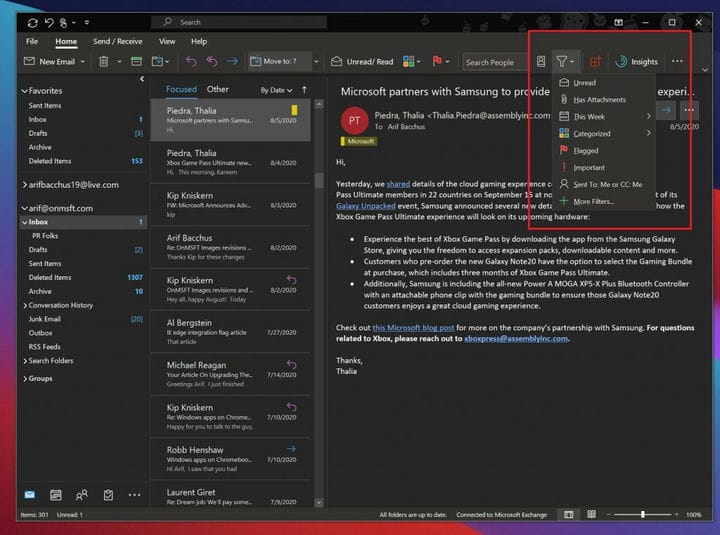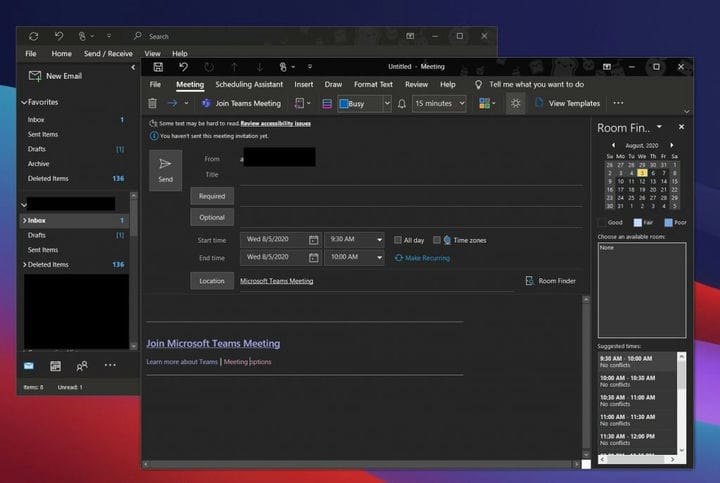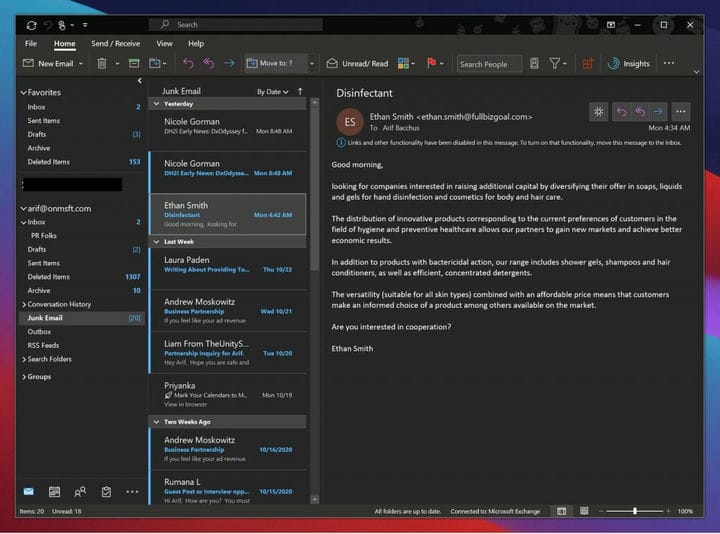Gestione della posta: dai un’occhiata a queste best practice per l’invio di e-mail con Outlook su Windows 10
In questi giorni, potresti passare molto tempo nella tua casella di posta elettronica per recuperare il ritardo con la scuola e il lavoro e persino con tutti quegli ordini di acquisti online. Ciò potrebbe significare che la tua casella di posta è un disastro, il che significa che la gestione delle tue e-mail è qualcosa di ancora più importante.
Bene, se non lo stai già utilizzando, l’app Microsoft Outlook, inclusa come parte di Microsoft 365, è un ottimo modo per gestire le tue e-mail su Windows 10. Con essa, puoi organizzare le e-mail in cartelle, creare riunioni di Teams, e molto di più. Ecco perché nel nostro ultimo articolo su Microsoft 365 spiegheremo alcune delle nostre best practice per Outlook su Windows.
Usa le cartelle
Per prima cosa, ti consigliamo di organizzare le tue e-mail in cartelle in Outlook. Questa potrebbe sembrare una delle cose più ovvie da fare, ma ti aiuterà davvero a ripulire la tua casella di posta e ad organizzarti. Farlo è abbastanza facile. Innanzitutto, ti consigliamo di aprire Outlook e visitare la posta in arrivo e l’elenco dei messaggi. Quindi, da lì, fai clic con il pulsante destro del mouse su Posta in arrivo e scegli Nuova cartella.
Dopo averlo fatto, puoi tornare alla posta in arrivo, fare clic con il pulsante destro del mouse su un messaggio e quindi scegliere la cartella che hai creato. Puoi creare cartelle nella maggior parte dei posti in Outlook, inclusa la cartella Posta eliminata, dove vanno a finire gli elementi eliminati. In questo modo è facile trovare messaggi che potresti dimenticare. Inoltre, tutte le cartelle create nell’app Outlook Desktop verranno sincronizzate anche con Outlook sul Web e Outlook sul telefono, offrendoti un ottimo modo per organizzare i messaggi di posta elettronica, indipendentemente da dove ti trovi.
Usa filtri e categorie
Se le cartelle non funzionano per te e la tua casella di posta è ancora un disastro, ci sono alcuni controlli aggiuntivi nell’app Outlook per Windows 10 che puoi utilizzare a tuo vantaggio. Questi includono categorie e filtri.
Le categorie sono molto simili alle cartelle, ma invece di spostare le e-mail nel proprio spazio, ogni e-mail classificata riceverà un codice colore mentre rimane nella posta in arrivo. Per impostazione predefinita, ci sono alcune categorie. L’elenco include blu, verde, rosso, giallo e viola. Quando fai clic con il pulsante destro del mouse su un’e-mail per classificarla per la prima volta, avrai la possibilità di nominare la categoria e persino assegnare un collegamento. Dopo aver classificato le tue e-mail, puoi visitare la scheda Home e scegliere l’icona quadrata a quattro colori per mostrare l’icona della categoria su un’e-mail. Vedrai la categoria di colore specifica apparire sopra la data.
Oltre alle categorie, c’è anche l’opzione di filtro in Outlook. Con questa opzione, che viene visualizzata nella scheda Home come un triangolo verso la destra dello schermo, puoi filtrare i tuoi messaggi per non letti, messaggi con allegati, per settimana, categoria e persino per chi è stato messo in CC. Questo rende molto più facile trovare le tue e-mail!
Usa Teams con Outlook
Microsoft Teams va insieme a Outlook e Outlook va insieme a Teams. Ma lo sapevi che puoi creare riunioni di Teams direttamente da Outlook? Invece di creare manualmente una riunione nell’app Microsoft Teams, puoi anche crearne una tramite Outlook stesso, che è dove di solito devi andare per e-mail un collegamento, comunque.
In precedenza abbiamo spiegato come puoi farlo, ma ricapitoleremo. Di nuovo, è abbastanza facile. Innanzitutto, apri Outlook e passa all’account con cui desideri che sia presente la riunione. Dopodiché, vai alla scheda in alto e seleziona Home. Dovrebbe essere presente una freccia a discesa accanto a Nuova email. Dopo aver fatto clic su questo, saranno un’opzione per Teams Meeting. Verrà visualizzata una nuova finestra della riunione, quindi è possibile compilare i campi delle informazioni secondo necessità. Al termine, puoi fare clic su Invia. Proprio così, creare una riunione di Teams in Outlook è così facile!
Blocca lo spam e la spazzatura
La posta indesiderata è pericolosa. Non solo inquina la tua casella di posta, ma a volte i collegamenti in essi contenuti possono danneggiare il tuo PC se finisci per fare clic per sbaglio. Ecco perché puoi bloccare la posta indesiderata in Outlook facendo clic su mittenti specifici. Di solito, i filtri antispam e spazzatura di Outlook fanno il loro lavoro, ma se ricevi costantemente messaggi indesiderati, puoi utilizzare l’app Outlook in Windows 10 per bloccare i messaggi da un mittente specifico.
Per bloccare i messaggi, puoi andare alla scheda Home, seguita dalle opzioni di posta indesiderata. Dovresti quindi ottenere una nuova finestra, che ti consente di scegliere quali mittenti ed e-mail da quale paese desideri identificare come spam. Da qui puoi anche modificare il tuo livello di protezione.
Sono disponibili vari livelli, dagli elenchi basso, alto e sicuro. Basso è solitamente il migliore se non ricevi molti messaggi spazzatura. High è per se ricevi molta spazzatura. E gli elenchi di indirizzi attendibili sono i più restrittivi. Microsoft spiega ciascuno di questi approfondimenti in questa pagina di supporto.
Abbiamo più guide!
Le nostre migliori pratiche per l’invio di e-mail con Outlook sono solo l’inizio. Abbiamo anche spiegato alcuni dei nostri trucchi preferiti per l’app Outlook, che includono scorciatoie da tastiera e backup delle e-mail. Inoltre, abbiamo condiviso alcuni suggerimenti e trucchi per ottenere il massimo da Outlook sul Web. Fa tutto parte della nostra copertura di Microsoft 365, che puoi esplorare qui per trovare altre guide, procedure, articoli di notizie e molto altro ancora.